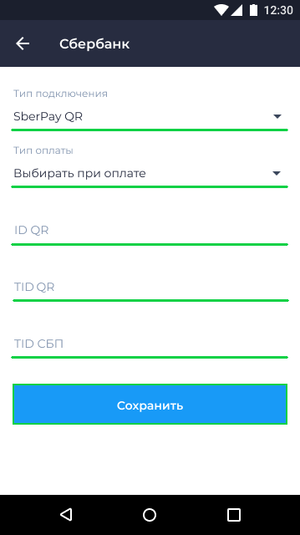Как подключить SberPay QR на Android?
Версия от 12:24, 10 мая 2023; Merkulov (обсуждение | вклад)
Перед использованием решения SberPay QR от Сбербанка необходимо:
- Заключить договор со Сбербанком для приема платежей с использованием сервиса SberPay QR
- Получить от банка:
- Для SberPay QR: TID QR, ID QR;
- Для СБП: TID СБП
- Для корректной работы СБП и SberPay QR на устройстве необходимо установить сертификаты от Минцифры.
Подключение в приложении
- Войдите и авторизуйтесь в приложении Касса Android
- Перейдите в подраздел Настройки → Платежные терминалы
- Нажмите кнопку

- Выберите Поставщика терминала - Сбербанк и нажмите кнопку Далее
- Далее выберите Тип подключения - SberPay QR:
- Укажите:
- Для SberPay QR:
- ID QR
- TID QR
- Для СБП:
- TID СБП
- Для SberPay QR:
- Выберите Тип оплаты:
- СБП
- SberPay QR
- Выбирать при оплате
- Нажмите кнопку Сохранить
![]() При выборе SberPay QR, в момент считывания QR кода, на мобильном устройстве клиента будет предложено выбрать мобильное приложение Сбербанка или одного из его партнеров.
При выборе SberPay QR, в момент считывания QR кода, на мобильном устройстве клиента будет предложено выбрать мобильное приложение Сбербанка или одного из его партнеров.
Партнерами решения SberPay QR являются:
- Тинькофф банк
- Совкомбанк - Халва
- Юmoney
- Альфа банк
![]() При выборе СБП, в момент считывания QR кода, на мобильном устройстве клиента будет предложено выбрать любое установленное приложение банка.
При выборе СБП, в момент считывания QR кода, на мобильном устройстве клиента будет предложено выбрать любое установленное приложение банка.
- При выборе одного типа оплаты SberPay QR или СБП укажите данные подключения в соответствующее поле.
- При одновременно указанных двух решениях в момент оплаты будет предоставляться выбор решения, SberPay QR или СБП.